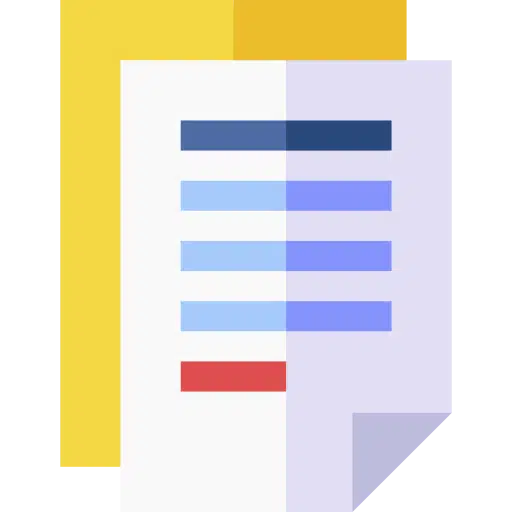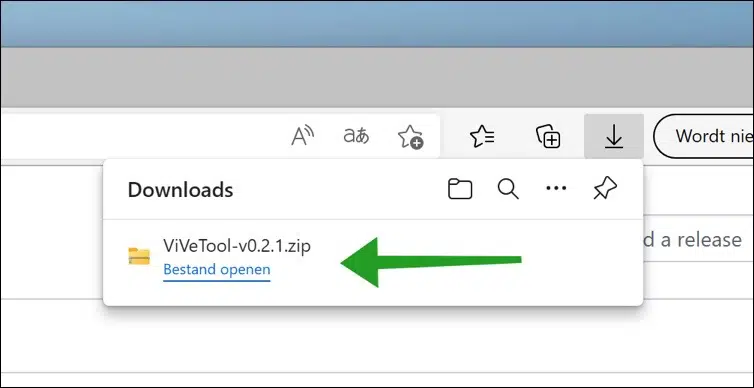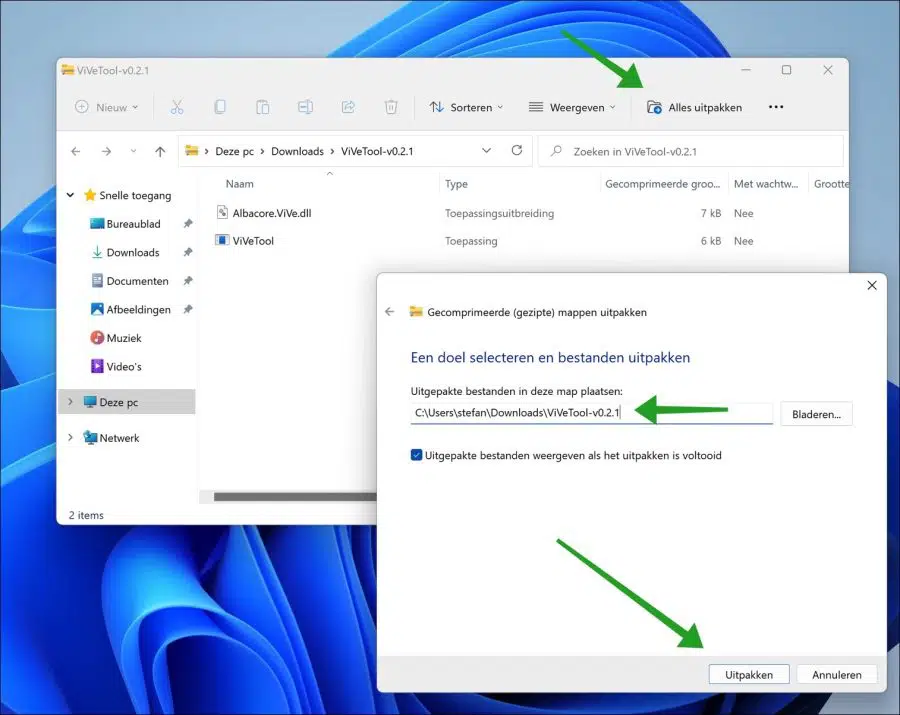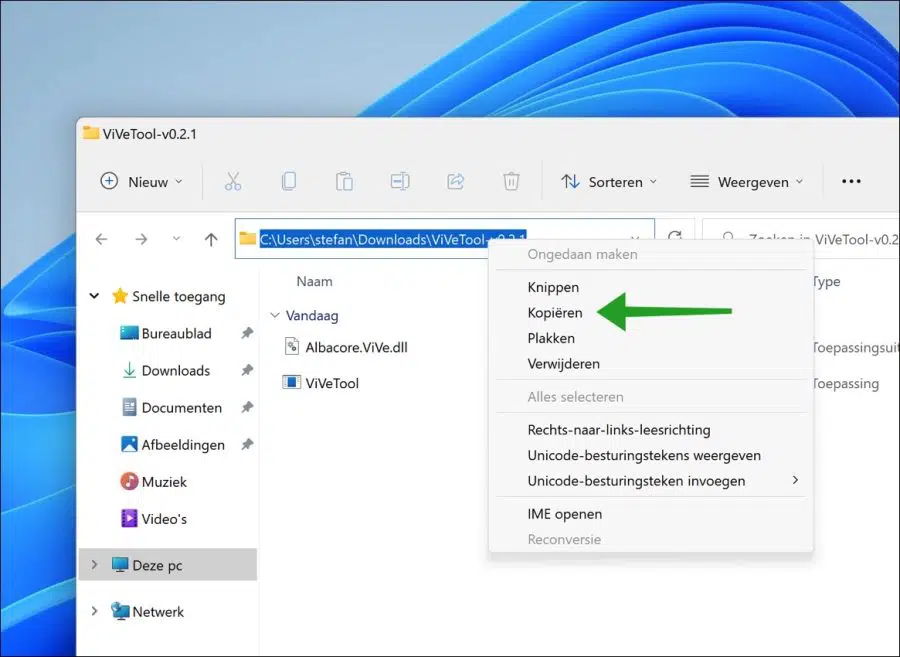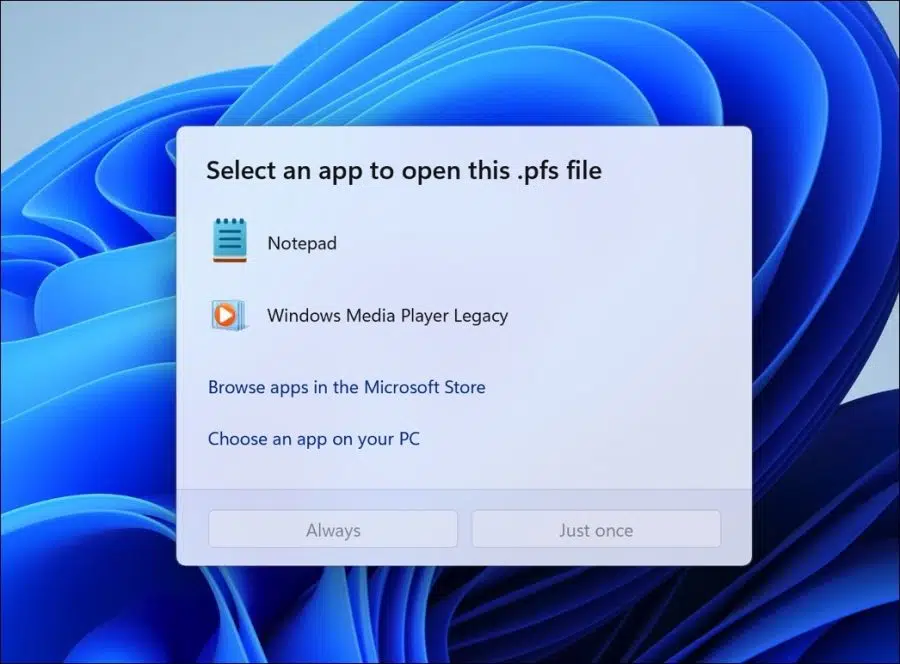In Windows 11 25151 hat Microsoft das „Öffnen mit“-Fenster an die minimalistische Optik von Windows 11 angepasst.
Das „Öffnen mit“-Fenster hat jetzt die bekannten abgerundeten Ecken und ein halbtransparentes Erscheinungsbild. Um dieses neue Fenster anzuwenden, müssen Sie diese Funktion zur Insider-Build-Version von Windows 11 hinzufügen. Derzeit ist sie noch in einer Testphase verfügbar.
Wenn Sie das neue Fenster „Öffnen mit“ hinzufügen möchten, um eine Vorschau darauf zu erhalten, wie das Dialogfeld in offiziellen Versionen von Windows 11 aussehen wird, dann Installieren Sie Windows 11 Insider Preview und fügen Sie die Funktion mit ViveTools hinzu.
Neues „Öffnen mit“ in der Insider-Vorschau von Windows 11 25151 hinzufügen
Zunächst einmal Laden Sie ViVeTools auf Ihren Computer herunter mit Windows 11 Insider Version 25151 und höher.
Wenn Sie die Insider-Vorschau 25151 nicht installiert haben, ist diese Version derzeit im Programm „dev“ (Entwickler) verfügbar.
Öffnen Sie dann die ZIP-Datei und extrahieren Sie alle Dateien in einen Ordner Ihrer Wahl. Klicken Sie auf Extrahieren.
Kopieren Sie den Pfad in die Zwischenablage. Wir benötigen diesen Pfad zu den vivetool-Dateien.
Dann öffnen Sie eines Eingabeaufforderung als Administrator. Verwenden Sie in der Eingabeaufforderung zunächst den Befehl „cd“, um zu dem Ordner zu gelangen, in dem sich ViVetool.exe befindet.
Geben Sie in der Eingabeaufforderung Folgendes ein:
vivetool.exe /enable /id:36302090
Starten Sie nun Ihren Computer neu. Nach dem Neustart sehen Sie den neuen „Öffnen mit“-Dialog.
Wenn Sie das neue „Öffnen mit“ deaktivieren möchten, geben Sie Folgendes ein:
vivetool.exe /disable /id:36302090
Starte deinen Computer neu.
Ich hoffe, das hat Ihnen geholfen. Vielen Dank fürs Lesen!